ኡቡንቱ አሁን በግል ተጠቃሚዎች እንዲጠቀሙበት በጣም አስፈላጊ ነው ፣ እንደ አለመታደል ሆኖ አሁንም በማይክሮሶፍት ዊንዶውስ ላይ ብቻ ጥቅም ላይ ሊውሉ የሚችሉ ብዙ የኮምፒተር ፕሮግራሞች አሉ። ሆኖም ፣ ወይን በሚባል ፕሮግራም ፣ አሁን ብዙ የዊንዶውስ ፕሮግራሞችን ከኡቡንቱ ዴስክቶፕ ማስኬድ ይችላሉ ፣ በተጨማሪም ወይን ሙሉ በሙሉ ነፃ እና ሕጋዊ ነው።
ደረጃ
የ 2 ክፍል 1 የወይን መጫኛ
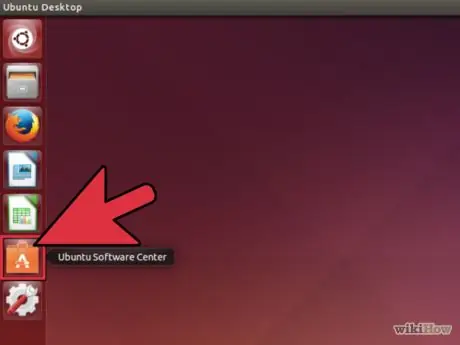
ደረጃ 1. የሶፍትዌር ማእከልን ይክፈቱ።
የሶፍትዌር ማእከል የኡቡንቱ የጥቅል ሥራ አስኪያጅ ነው ፣ እና ለኡቡንቱ በጣም የተረጋጋው የወይን ስሪት ከዚህ ለመጫን ቀላሉ ነው። እሱን ለመጫን የበይነመረብ ግንኙነት ያስፈልግዎታል።
እንዲሁም ከወይን ገንቢዎች የቅርብ ጊዜውን ያልተረጋጋ ስሪት መጫን ይችላሉ ፣ ግን ብዙ ችግሮች ሊኖሩ ስለሚችሉ ይህ ለአብዛኛው ተጠቃሚዎች አይመከርም።
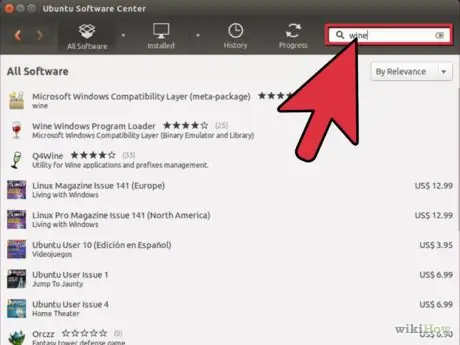
ደረጃ 2. በሶፍትዌር ማእከል ውስጥ “ወይን” ይፈልጉ።
የወይኑ ፕሮግራም በውጤቶች ዝርዝር ውስጥ በመጀመሪያ መታየት አለበት።
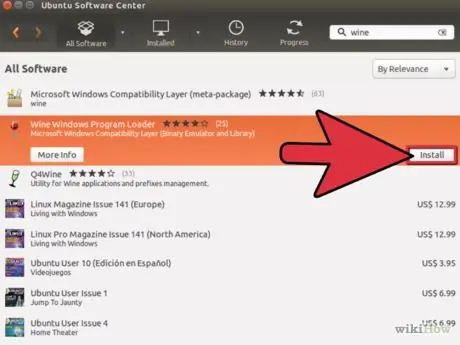
ደረጃ 3. የወይን ሶፍትዌሩን መጫን ለመጀመር “ጫን” ን ጠቅ ያድርጉ።
መጫኑ ጥቂት ደቂቃዎችን ሊወስድ ይችላል።
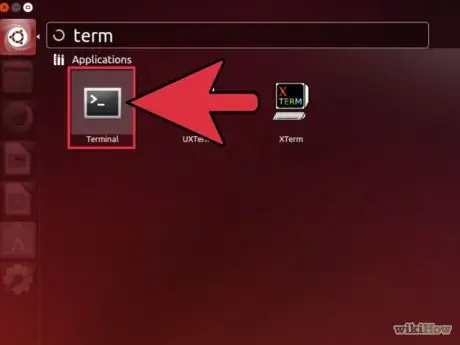
ደረጃ 4. ወይን መጫኑን ከጨረሰ በኋላ ተርሚናልን ይክፈቱ።
ከመጠቀምዎ በፊት ወይን ማዋቀር አለብዎት። ይህንን በተርሚናል በኩል ያድርጉ።
ከመተግበሪያዎች Ter መለዋወጫዎች → ተርሚናል ፣ ወይም Ctrl+Alt+T ን በመጫን ተርሚናልን መክፈት ይችላሉ።
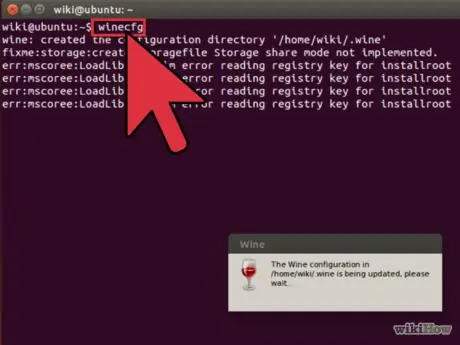
ደረጃ 5. ይተይቡ።
የወይን ጠጅ እና ይጫኑ ግባ . ፕሮግራሙን ማስኬድ እንዲችሉ እንደ ዊንዶውስ “ሲ” ድራይቭ ሆኖ በሚሠራው ኮምፒተር ላይ አዲስ ማውጫ ይፈጠራል።
ይህ ማውጫ የወይን ጠጅ የሚባል ሲሆን በመነሻ ማውጫ ውስጥ ተደብቋል።
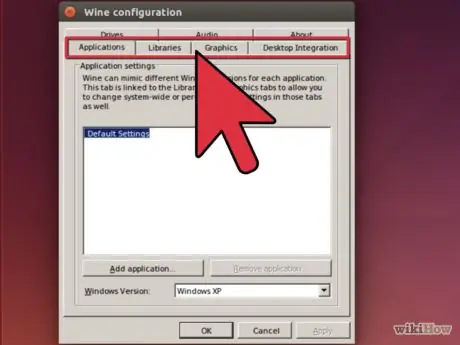
ደረጃ 6. የዊንዶውስ ማስመሰል ውቅረት አማራጮችን ያዘጋጁ።
አንዴ “C:” ድራይቭ ከተፈጠረ በኋላ የዊንዶውስ የአስቂኝ ስሪት ቅንጅቶችን ለማስተካከል የውቅረት መስኮት ይከፈታል። በሌሎች ትሮች ውስጥ ሌሎች ቅንብሮችን ማስተካከል ይችላሉ።
- "ትግበራዎች" - ለእያንዳንዱ የተጫነ ትግበራ የዊንዶውስ ስሪት ማዘጋጀት ይችላሉ። "ነባሪ ቅንብሮች" የስርዓተ ክወና ቅንጅቶች ለሌለው ለማንኛውም መተግበሪያ የሚጫነው የዊንዶውስ ስሪት ነው።
- “ቤተ -መጻሕፍት” - ለዊንዶውስ ክሎኖች DLL ን ማበጀት ይችላሉ። አብዛኛዎቹ ተጠቃሚዎች ይህንን ቅንብር ችላ ሊሉ ይችላሉ። አንዳንድ ለውጦች በትክክል ካልሠሩ እዚህ ለውጦች አስፈላጊ ናቸው።
- “ግራፊክስ” - እንደ ማያ ገጽ መጠን ፣ መዳፊት “መያዝ” እና ጥራት ያሉ አማራጮችን ማስተካከል ይችላሉ። ይህ አማራጭ ከ “ትግበራዎች” ትር ጋር የተሳሰረ ነው ፣ ስለዚህ እዚህ ያሉት ለውጦች የትግበራ ተኮር ናቸው።
- “ድራይቮች” - የራስዎን ድራይቮች እና ማውጫዎች በመጠቀም ለዊን ምናባዊ ድራይቭዎችን ካርታ ማዘጋጀት ይችላሉ። የዲስክ ድራይቭ ዱካዎን ለማግኘት ፣ በዴስክቶፕ ላይ ያለውን አዶ በቀኝ ጠቅ ያድርጉ። ወይን የተጫነውን ድራይቭ በራስ -ሰር እንዲያገኝ እንዲሁ “ራስ -ሰር ፍለጋ” ን ጠቅ ማድረግ ይችላሉ።
- “የዴስክቶፕ ውህደት” - የክሎኔን ትግበራ ገጽታ እና ገጽታ ማበጀት ይችላሉ።
- “ኦዲዮ” - ለድምፅ የድምፅ ቅንብሮችን ያስተካክላል። አብዛኛዎቹ ተጠቃሚዎች ይህንን ቅንብር ሊሽሩት ይችላሉ ስለዚህ ወይን ቅንብሮቹን ከሊኑክስ ይወስዳል።
የ 2 ክፍል 2 - የወይን መተግበሪያዎችን መጫን እና ማስኬድ
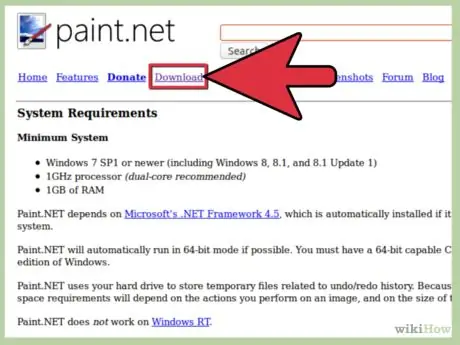
ደረጃ 1. የዊንዶውስ መተግበሪያን ያውርዱ ፣ ወይም የመጫኛ ሲዲውን ያስገቡ።
ዊንዶውስ የሚጠቀሙ ይመስል የዊንዶውስ መተግበሪያዎችን መጫን ይችላሉ። አንድ ጫlerን ካወረዱ በቀላሉ ሊደረስበት የሚችል ቦታ በኮምፒተርዎ ላይ ያስቀምጡት።
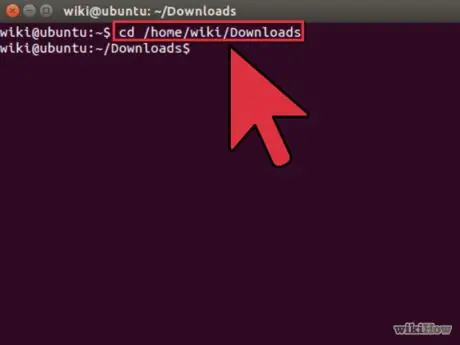
ደረጃ 2. ተርሚናልን ይክፈቱ እና መጫኛውን ወደያዘው ማውጫ ይሂዱ።
ከዲስክ እየጫኑ ከሆነ ቀጣዩን ደረጃ ይመልከቱ።
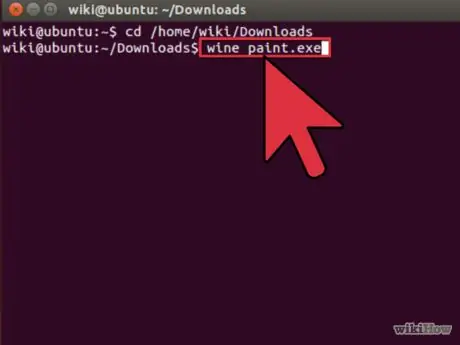
ደረጃ 3. በመተየብ ጫ instalውን ያሂዱ።
የወይን ፕሮግራም ስም።
ለምሳሌ ፣ “itunes_installer.exe” የተባለ ፋይል ካወረዱ ፣ ወይን itunes_installer.exe ብለው ይተይቡ እና Enter ን ይጫኑ። ይህ ዊንዶውስ የሚጠቀሙ ይመስል ፕሮግራሙን ያካሂዳል።
ፕሮግራሞችን ከዲስክ ለመጫን ከፈለጉ የዲስክ ድራይቭ ለ ‹ወይን› የተሰጠ ድራይቭ ደብዳቤ እንዳለው ያረጋግጡ ፣ ከዚያ የሚከተለውን ትእዛዝ ይተይቡ -ወይን መጀመሪያ ‹D: / setup.exe ›። በትክክለኛው የፋይል ስም “setup.exe” ን ይተኩ።
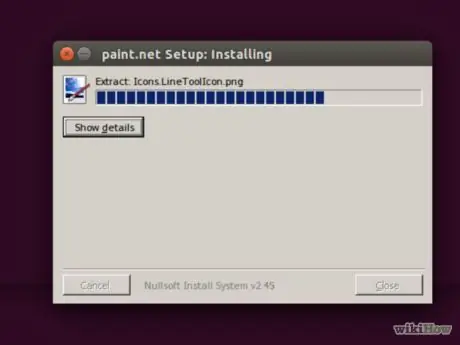
ደረጃ 4. ፕሮግራሙን ለመጫን እያንዳንዱን ጥያቄ ይከተሉ።
በዊንዶውስ ውስጥ እንደማንኛውም ፕሮግራም መጫኑ ይቀጥላል። ለመጫኛ ቦታ ከተጠየቁ C: / Program Files ን ይምረጡ።
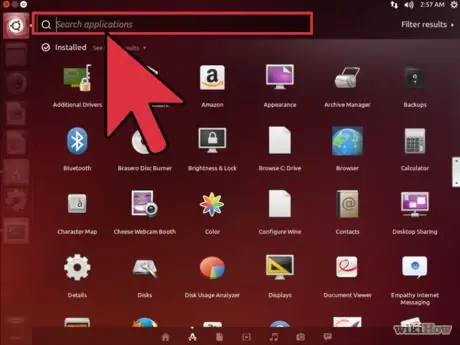
ደረጃ 5. በኡቡንቱ መተግበሪያዎች ምናሌ ውስጥ ወይም በዴስክቶፕ ላይ የተጫነውን መተግበሪያ ያግኙ።
ብዙ የዊንዶውስ መተግበሪያዎች በዊንዶውስ ውስጥ አንድ ዓይነት አቋራጭ ይፈጥራሉ ፣ ስለዚህ እሱን ሁለቴ ጠቅ በማድረግ በቀላሉ ማስጀመር ይችላሉ።
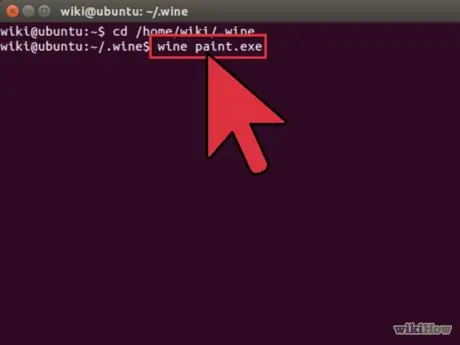
ደረጃ 6. አቋራጩን ማግኘት ካልቻሉ መተግበሪያውን በ ተርሚናል በኩል ያሂዱ።
የተጫነው ፕሮግራም አቋራጭ ካልፈጠረ እሱን ለመጀመር ተርሚናል ይጠቀሙ።
- ወደ ፕሮግራሙ አስፈፃሚ ፋይል ቦታ ይሂዱ። ለምሳሌ ፦/home/user /.wine/drive_c/Program Files/Apple።
- በፕሮግራም ስም። የኤክስቴንሽን ወይን ይተይቡ እና ፕሮግራሙን ለመጀመር Enter ን ይጫኑ። ለምሳሌ ወይን iTunes.exe
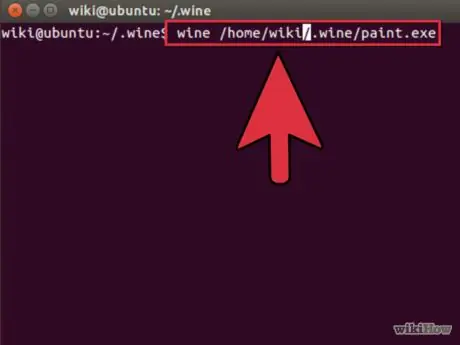
ደረጃ 7. ለጠጅ ፕሮግራም አቋራጭ ይፍጠሩ።
አንድ ፕሮግራም ለመጀመር የወይን ትዕዛዙን ወደ ተርሚናል መተየብ ካልወደዱ በዴስክቶ on ላይ ለፕሮግራሙ አቋራጭ መንገድ መፍጠር ይችላሉ።
- ዴስክቶፕን በቀኝ ጠቅ ያድርጉ እና “አስጀማሪን ፍጠር” ን ይምረጡ።
- ከዝርዝሩ ውስጥ አንድ አዶ ይምረጡ ወይም የራስዎን ያክሉ።
- በ “ትዕዛዝ” መስክ ውስጥ የወይን ቦታን መርሃ ግብር/ፕሮግራም። ኤክስቴንሽን ይተይቡ። የፕሮግራሙ ቦታ የፕሮግራሙ አስፈፃሚ ፋይል የሚገኝበት ነው። ለምሳሌ ወይን/ቤት/ተጠቃሚ/ወይን/ድራይቭ_ሲ/የፕሮግራም ፋይሎች/itunes.exe።
- “ተርሚናል ውስጥ አሂድ” የሚለውን ሳጥን ምልክት ያንሱ።
ሀብቶች እና ማጣቀሻ
- https://help.ubuntu.com/community/ ወይን
-
https://wiki.winehq.org/FAQ







